Újratelepítése wordpress, egy lépéssel!

Továbbá, újratelepítése wordpress nem egy kellemes tény, hogy az összes rendelkezésre álló információ a honlapon fog veszni. Minden cikkeket, képeket a honlapon, plug-inek, saját feltöltött fájlok nekünk, stb
Azt akarom mondani, rögtön, hogy újratelepíteni wordpress csak akkor van értelme, ha a gép nem támogatja készít biztonsági másolatot (backup). Mivel az összes információt tárolja ebben az esetben. Olvassa el, hogyan készítsen biztonsági másolatot, akkor itt.
Újratelepítése wordpress?
Megmutatom egy példa tárhely Sprint Host:
Ehhez menj a vezérlőpult a működtető és a menü „Advanced”, válassza a „alkalmazásokat telepíteni.”
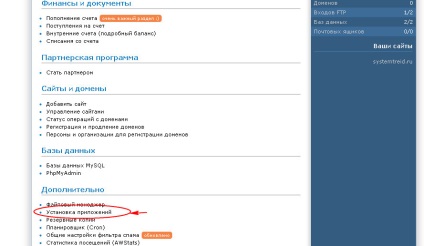
Az alján látjuk domain aldomain, és az épített motorok rájuk. Kattintson a „Törlés” gombra indul az eljárás megszüntetésére wordpress a kívánt tartományba. Ha az eltávolítás befejeződött, csak megismételni a telepítés wordpress.

Újratelepítése wordpress maga egyszerű, de mindent meg kell, nem vagyunk mentve: szöveges információk, plug-inek és kiegészítőket, testreszabás és a design. Ha menteni mindent, amit kell lépésről lépésre kell végrehajtani, mielőtt indulnak a helyszínen előre:
2. kép az oldalon. Amikor mi a tartalom biztonsági keresztül wordpress, akkor nem tárolja az összes képeinket, és ez sajnálatos. Ehhez meg kell tartani egy mappát FTP a képeinket. A mappa lehet, és különböző neveket, de legfőképpen ez egy dosszié hívott feltöltések és ez található a gyökérkönyvtárban a wp-content mappában.
4. Egyéb fájlokat. Ha feltölt olyan fájlokat hosting, akkor készíthet másolatot a fájlokat a számítógép egy jelet, ahol telepíteni őket.
5. kütyü. Minden, ami lény kütyü, minden HTML-kódok, nyilván azokat a füzetében, és mentse a számítógépre.
6. Plug-inek. Írja le a plug-inek, hogy használja.